Comment créer un boomerang à partir d’une vidéo existante en 2022
Nous savons tous à quel point le boomerang peut être divertissant. Avec un moment ou un objet en boucle dans une vidéo, cela transforme un moment ennuyeux en un moment amusant. Mais avez-vous déjà voulu transformer une vidéo en Boomerang enregistrée sur votre smartphone ?
Nous sommes ici avec ce tutoriel pour réaliser votre désir. Suivez les étapes ici pour créer Boomerang à partir d’une vidéo existante dans Pellicule ou Galerie sur iPhone et Android respectivement.
Ne manquez pas: Comment jouer de la musique et enregistrer en même temps
Voyons d’abord les étapes rapides pour les téléphones Android.
Contenu
Comment créer des boomerangs à partir de vidéos existantes sur Android
- Installez l’ Looper – Convertisseur vidéo Boomerang à partir du Play Store.
- Dans l’application, appuyez sur Tiroir sous le Caméra .
- Sélectionnez la vidéo souhaitée et attendez qu’elle se charge.
- Sélectionnez la partie souhaitée de la vidéo et appuyez sur Sélectionnez la scène
- Utilisez les boutons en bas pour changer l’audio, choisir l’ordre ou appliquer un filtre.
- Une fois que vous avez terminé, appuyez sur Bouclez-le.
- Ajoutez une légende à votre vidéo.
- Maintenant, vous pouvez le télécharger sur le serveur Looper en appuyant sur Télécharger sur Looper.
- Ou vous pouvez partager la vidéo en appuyant sur Partage.
- Trouvez votre vidéo dans le dossier Recul dans vos photos sur le téléphone.
Maintenant, regardons ces étapes en détail, y compris screenshots et aussi comment le faire sur iPhone.
Créez un boomerang à partir d’une vidéo existante avec des captures d’écran
Ainsi, comme vous l’avez déjà deviné, il existe des applications pour Android et iOS qui vous permettent de convertir des vidéos en Boomerang. Après en avoir essayé quelques-uns, nous avons trouvé ceux qui fonctionnent comme un charme.
Alors, passons d’abord à la méthode pour Android. Les utilisateurs d’iOS peuvent passer au suivant plus loin dans l’article.
Convertir une vidéo en Boomerang sur Android
- Installez l’appli Looper – Convertisseur vidéo Boomerang du Play Store.
- Ouvrez l’application après l’installation réussie. Vous pouvez créer un compte ou l’utiliser comme GUEST.
- Donnez à l’application les autorisations nécessaires.
- Ouvrez l’application et dans l’application, appuyez sur Tiroir sous le Caméra .

5. Sélectionnez la vidéo souhaitée que vous souhaitez convertir et attendez qu’il se charge complètement dans l’application.
6. Sélectionnez la partie de la vidéo que vous souhaitez inclure en faisant glisser le curseurs pour le début et fin en bas (voir la capture d’écran ci-dessous).
7. Maintenant, appuyez sur Sélectionnez la scène procéder.

8. Utilisez les boutons en bas pour changer ou couper le son, choisir la commandeet appliquer un filtre (Voir la capture d’écran ci-dessous).
9. Une fois terminé, appuyez sur Bouclez-le.

10. Parlez un peu de votre vidéo et ajouter une légende rendez-le passionnant (voir la capture d’écran ci-dessous).
11. Maintenant, vous pouvez le télécharger sur le serveur Looper en appuyant sur Télécharger sur Looper ou vous pouvez partager la vidéo en appuyant sur Partage.

Ne manquez pas les articles ci-dessous triés sur le volet par nous pour vous.
- Applications alternatives Dubsmash pour créer des vidéos de synchronisation labiale
- Comment partager des vidéos sur plusieurs plates-formes à la fois
- Comment supprimer les voix d’une chanson à l’aide d’Audacity
- Applications alternatives Video Star pour créer de superbes vidéos
Transformez la vidéo en boomerang sur iOS
1. Pour commencer, vous devez installer AvivA – vidéos et photos en boucle application. Il est disponible pour lunette de vue Haute Gamme gratuite sur l’App Store.
2. Lancez l’application une fois installée et donnez-lui accès à vos photos. L’application récupérera les vidéos de votre pellicule et vous les montrera. Appuyez sur la vidéo souhaitée de la pellicule que vous souhaitez convertir en Boomerang.
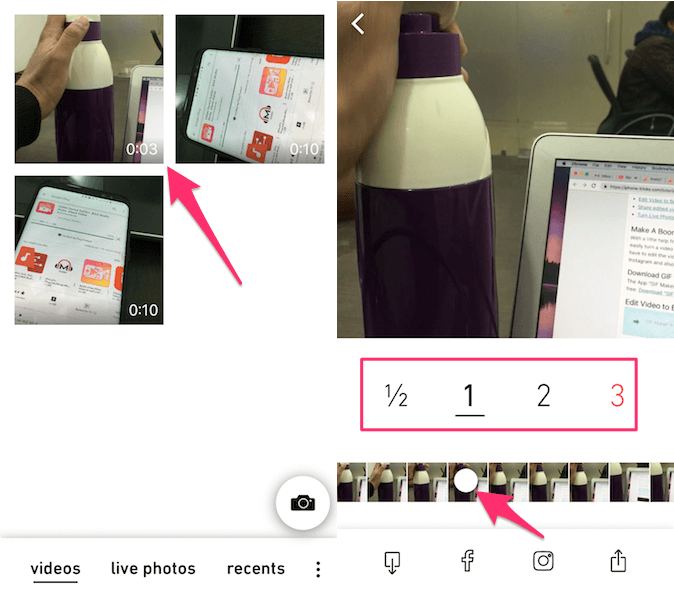
3. La vidéo sélectionnée se chargera dans l’application. Bouge le point blanc dans la chronologie vidéo en bas pour sélectionner le point de départ du boomerang. Vous avez des options pour sélectionner la longueur de la vidéo boomerang/GIF. Vous pouvez choisir entre une demi-seconde, 1, 2 ou 3 secondes.
4. Maintenant, si vous en voulez plus options d’édition puis glisser vers le haut dans la section où vous voyez les options de sélection de l’heure. Ici, vous pouvez ajouter du texte à la vidéo si vous le souhaitez et sélectionner le vitesse pour Boomerang à l’aide du curseur.
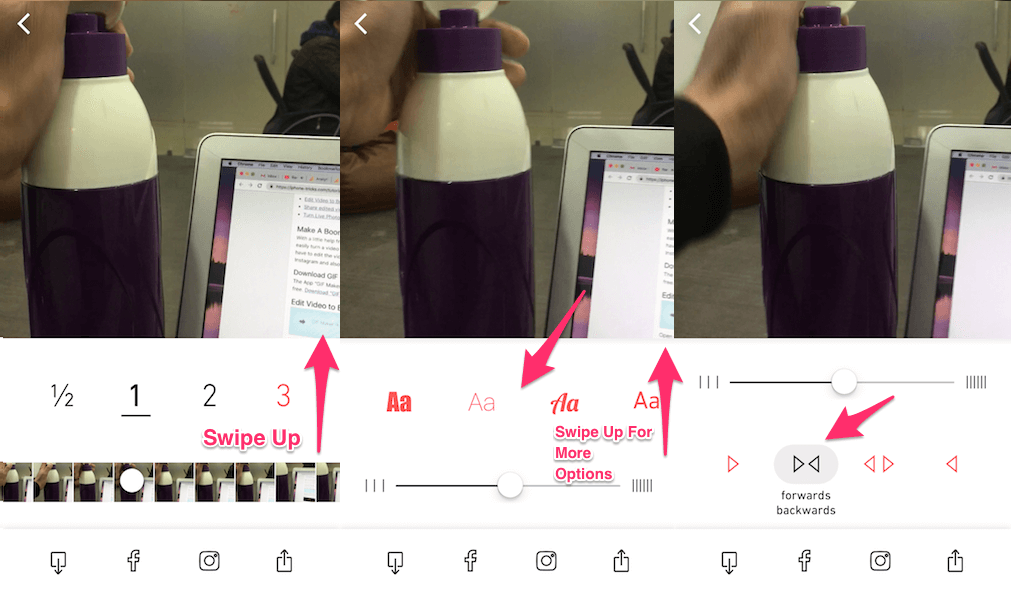
5. Sur glissant vers le haut encore une fois, vous trouverez des options pour définir le sens de la vidéo. Par défaut, il est réglé sur en avant en arrière qui n’est rien d’autre que Boomerang. Si vous le souhaitez, vous pouvez sélectionner d’autres directions telles que en arrière en avant, vers l’arrière seulement, etc.
6. Une fois que vous êtes satisfait de tous les paramètres, vous pouvez enregistrer la vidéo sur Camera Roll en utilisant le enregistrer l’icône en bas à gauche. Ou vous pouvez partager directement le boomerang avec d’autres plates-formes en utilisant le icône de partage en bas à droite.
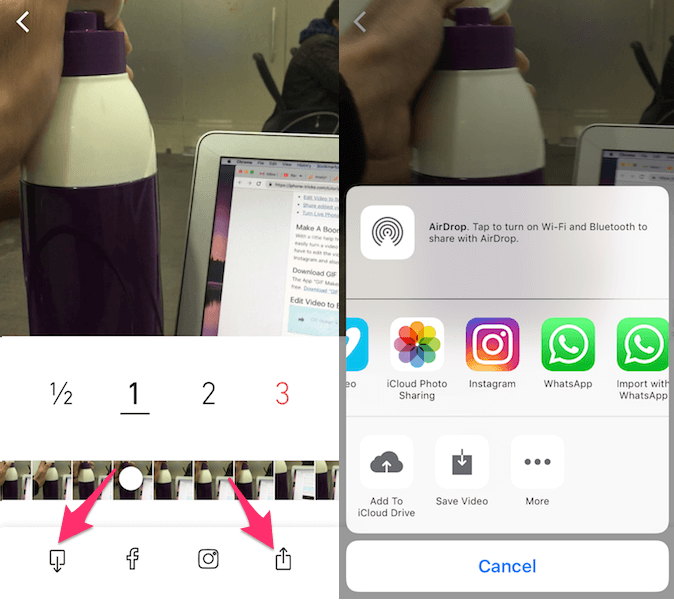
Avec cela, vous avez réalisé un boomerang à partir d’une vidéo pré-enregistrée sur iPhone.
Ne manquez pas: Comment découper des vidéos YouTube en ligne et les télécharger
FAQ
Peut-on transformer une vidéo en boomerang ?
Vous pouvez transformer une vidéo en boomerang en utilisant des applications sur Android ou iPhone telles que l’application Looper – Video Boomerang Converter du Play Store. Il propose diverses options, notamment Ordre et Audio, pour créer un clip boomerang.
Comment sauvegarder une vidéo boomerang ?
Vous n’avez pas besoin d’enregistrer vous-même une vidéo boomerang, car elles sont automatiquement enregistrées sur votre téléphone une fois que vous avez terminé de les créer dans l’application. Pour afficher vos Boomerangs, accédez à la pellicule de votre téléphone. L’application Looper enregistre la vidéo dans le dossier Recul.
Comment mettre des vidéos boomerang sur Instagram ?
Pour mettre des vidéos boomerang sur Instagram dans l’application Looper, appuyez sur Partager après avoir créé votre vidéo. Sélectionnez Instagram Stories ou Instagram feed en fonction de l’endroit où vous souhaitez publier votre vidéo.
Puis-je boucler une vidéo sur iPhone ?
Vous pouvez boucler une vidéo sur iPhone en utilisant le AvivA – vidéos et photos en boucle application. Choisissez la vidéo souhaitée, sélectionnez le fragment que vous souhaitez convertir et la direction de la vidéo et partagez-la ou enregistrez-la.
Emballer
Ce sont les moyens les plus simples de transformer des vidéos enregistrées dans la galerie ou la pellicule en Boomerang. Essayez ces applications et faites-nous part de votre expérience avec elles ou toute autre application similaire dans les commentaires ci-dessous. N’oubliez pas non plus que vous avez maintenant la possibilité de créer des bobines à partir de vos vidéos – essayer et voyez à quel point vos abonnés seront émerveillés !
Si vous avez trouvé les informations utiles, partagez cet article sur les réseaux sociaux.
Derniers articles